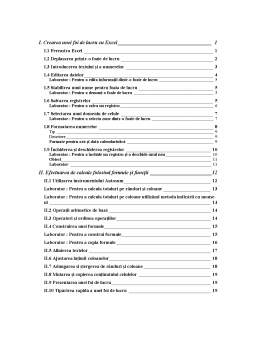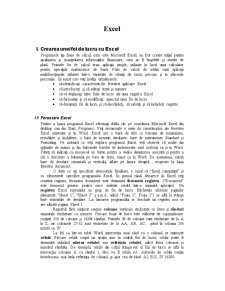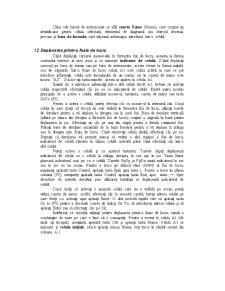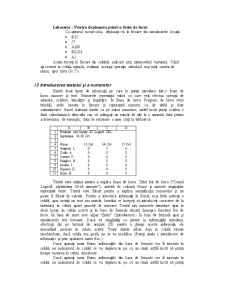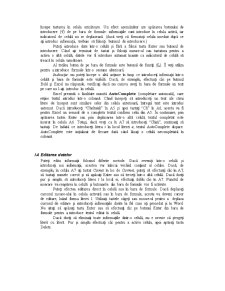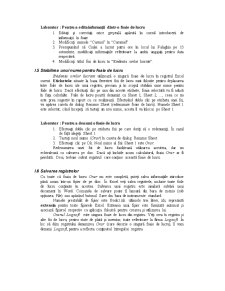Cuprins
- I. Crearea unei foi de lucru cu Excel 1
- I.1 Fereastra Excel 1
- I.2 Deplasarea printr-o foaie de lucru 2
- I.3 Introducerea textului şi a numerelor 3
- I.4 Editarea datelor 4
- Laborator : Pentru a edita informaţii dintr-o foaie de lucru 5
- I.5 Stabilirea unui nume pentru foaia de lucru 5
- Laborator : Pentru a denumi o foaie de lucru 5
- I.6 Salvarea registrelor 5
- Laborator : Pentru a salva un registru 6
- I.7 Selectarea unui domeniu de celule 7
- Laborator : Pentru a selecta zone dintr-o foaie de lucru 7
- I.8 Formatarea numerelor 8
- Tip 9
- Descriere 9
- Formate pentru oră şi dată calendaristică 9
- I.9 Închiderea şi deschiderea registrelor 10
- Laborator : Pentru a închide un registru şi a deschide unul nou 10
- Obiect 11
- Laborator 11
- II. Efectuarea de calcule folosind formule şi funcţii 12
- II.1 Utilizarea instrumentului Autosum 12
- Laborator : Pentru a calcula totaluri pe rânduri şi coloane 13
- Laborator : Pentru a calcula totaluri pe coloane utilizând metoda indicării cu mouse-ul 14
- II.2 Operaţii aritmetice de bază 14
- II.3 Operatori şi ordinea operaţiilor 14
- II.4 Construirea unei formule 15
- Laborator : Pentru a construi formule 15
- Laborator : Pentru a copia formule 16
- II.5 Alinierea textelor 17
- II.6 Ajustarea lăţimii coloanelor 18
- II.7 Adăugarea şi ştergerea de rânduri şi coloane 18
- II.8 Mutarea şi copierea conţinutului celulelor 19
- II.9 Prezentarea unei foi de lucru 19
- II.10 Tipărirea rapidă a unei foi de lucru 19
Extras din curs
I. Crearea unei foi de lucru cu Excel
Programele tip foaie de calcul, cum este Microsoft Excel, au fost create iniţial pentru analizarea şi manipularea informaţiilor financiare, cum ar fi bugetele şi statele de plată. Primele foi de calcul erau aplicaţii simple, utilizate în locul unui calculator pentru operaţiile matematice de bază. Foile de calcul de astăzi sunt aplicaţii multifuncţionale utilizate într-o varietate de situaţii de lucru, precum şi în afacerile personale. În acest curs veţi învăţa următoarele:
- să identificaţi caracteristicile ferestrei aplicaţie Excel
- să introduceţi şi să editaţi texte şi numere
- să vă deplasaţi între foile de lucru ale unui registru Excel
- să formataţi şi să modificaţi aspectul unei foi de lucru
- să denumiţi foi de lucru şi să deschideţi, să salvaţi şi să închideţi registre.
I.1 Fereastra Excel
Pentru a lansa programul Excel efectuaţi dublu clic pe scurtătura Microsoft Excel din desktop sau din Start, Programs. Veţi recunoaşte o serie de caracteristici ale ferestrei Excel existente şi în Word. Excel are o bară de titlu cu butoane de minimizare, restabilire şi închidere; o bară de meniuri derulante; bare de instrumente Standard şi Formating. Pe măsură ce veţi explora programul Excel, veţi observa că multe din opţiunile de meniu şi din butoanele barelor de instrumente sunt aceleaşi ca şi în Word. Puteţi să indicaţi cu mouse-ul un buton pentru a vedea denumirea asociată şi pentru a citi o descriere a butonului pe bara de stare, exact ca în Word. De asemenea, există bare de derulare orizontală şi verticală, aflate pe latura dreaptă , respectiv la baza ferestrei document.
O dată ce aţi specificat elementele familiare, e cazul să “faceţi cunoştinţă” şi cu elementele specifice programului Excel. În primul rând, deoarece în Excel veţi construi registre, fereastra document este denumită fereastră registru. (“Document” este termenul generic pentru orice entitate creată într-o anumită aplicaţie). Un registru Excel reprezintă un grup de foi de lucru. Etichetele aferente paginilor (denumite “Sheet 1”, “Sheet 2” ş.a.m.d., adică “Foaia 1”, Foaia 2”) se află la stânga bare orizontale de derulare. La lansarea programului se deschide un registru nou ce are afişată pagina Sheet 1.
Registrul fără conţinut conţine coloane verticale etichetate cu litere şi rânduri orizontale etichetate cu numere. Fiecare foaie de lucru este suficient de cuprinzătoare: conţine 256 de coloane şi 16384 rânduri. Primele 36 de coloane sunt etichetate de la A la Z, iar coloanele 27-52 sunt etichetate de la AA, AB, AC... până la coloana 256 notată cu IV.
La fel ca într-un tabel Word, intersecţia unui rând cu o coloană se numeşte celulă. Fiecare celulă ocupă un spaţiu unic în cadrul foii de lucru; celula poate fi denumită utilizând adresa celulei sau referinţa celulei, adică litera coloanei şi numărul rândului. De exemplu, celula din colţul stânga-sus al foii de lucru se află la intersecţia coloanei A cu rândul 1, deci va fi celula A1. Adresele de celule conţin întotdeauna mai întâi referinţa de coloană şi apoi cea de rând: A1, B25, IV 16384.
Chiar sub barele de instrumente se află caseta Name (Nume), care conţine un identificator pentru celula selectată, elementul de diagramă sau obiectul desenat, precum şi bara de formule, care afişează informaţia introdusă într-o celulă.
I.2 Deplasarea printr-o foaie de lucru
Când deplasaţi cursorul mouse-ului în fereastra foii de lucru, aceasta ia forma conturului exterior al unei cruci şi se numeşte indicator de celulă. (Când deplasaţi cursorul pe bara de meniu sau pe bara de instrumente, acesta revine la forma iniţială, cea de săgeată). Într-o foaie de lucru celula A1 este celula activă, în care se pot introduce informaţii: celula este înconjurată de un contur, iar în caseta de nume este înscris “A1”. Dacă v-aţi tasta numele, acesta ar apărea în celula A1.
Înainte de a introduce informaţii într-o altă celulă decât A1, trebuie să activaţi celula respectivă efectuând clic pe ea cu indicatorul de celulă. Există patru moduri principale de a activa o celulă: utilizând mouse-ul, tastatura, caseta de nume sau tasta GoTo (F5).
Pentru a activa o celulă, puteţi efectua clic cu mouse-ul în interiorul său. Dacă celula în care doriţi să treceţi nu este vizibilă în fereastra foii de lucru, utilizaţi barele de derulare pentru a vă deplasa la dreapta sau în josul foii. Bara de derulare verticală (aflată pe latura din dreapta a ferestrei foii de lucru) conţine o săgeată la bază pentru deplasarea în jos. Efectuaţi un clic pe una din săgeţi pentru a derula conţinutul foii. Folosiţi bara de derulare orizontală de la baza ferestrei pentru a vă deplasa la stânga sau la dreapta prin foaia de lucru. Când observaţi celula dorită, efectuaţi clic pe ea. Reţineţi că derularea vă permite numai să vedeţi o altă regiune a foii de lucru; indicatorul de celulă rămâne în ultima celulă activată până când efectuaţi clic într-o altă celulă.
Puteţi activa o celulă şi cu ajutorul tastaturii. Tastele săgeţi deplasează indicatorul de celulă cu o celulă la stânga, dreapta, în sus sau în jos. Tasta Enter plasează indicatorul mai jos cu o celulă. Tastele PgUp şi PgDn mută indicatorul în sus sau în jos cu un ecran. Pentru a trece pe ultimul rând (16384) al foii de lucru, menţineţi apăsată tasta Control, apăsaţi tasta End, apoi tasta ↓. Pentru a trece în ultima coloană (IV), menţineţi apăsată tasta Control, apăsaţi tasta End, apoi tasta →. Spre deosebire de metoda derulării, prin utilizarea tastaturii se deplasează indicatorul de celulă.
Dacă doriţi să activaţi o anumită celulă care nu e vizibilă pe ecran, puteţi utiliza caseta de nume. Astfel, efectuaţi clic în această casetă, tastaţi adresa celulei pe care doriţi s-o activaţi, apoi apăsaţi Enter. O altă metodă rapidă este să apăsaţi tasta Go to (F5) pentru a deschide caseta de dialog Go To, să introduceţi adresa celulei şi să apăsaţi Enter sau să efectuaţi clic pe Ok.
Indiferent ce metodă utilizaţi pentru deplasarea printr-o foaie de lucru, există o combinaţie de taste pe care e bine să o cunoaşteţi. Pentru a reveni în celula A1 (de unde aţi început), menţineţi apăsată tasta Ctrl şi apăsaţi tasta Home. Celula A1 se numeşte şi celula iniţială. (dacă apăsaţi numai Home, veţi trece în rândul curent din coloana A.)
Preview document
Conținut arhivă zip
- Excel.doc